?wps文檔把圖片上的答案去掉的教程
時間:2023-03-02 09:00:47作者:極光下載站人氣:376
在wps軟件中用戶可以編輯文檔、表格或是演示文稿等文件,這是因為在wps軟件中有著其它辦公軟件強大的功能支持,給用戶帶來了許多的便利和編輯文件的類型選擇權利,基本上大部分的用戶都會選擇在wps軟件中編輯文檔文件,這款辦公軟件能夠滿足用戶的需求,并且能夠將編輯工作簡單輕松的完成,提升了用戶的編輯效率,當用戶在文檔頁面上插入圖片時,想要將圖片中顯示的答案給去掉,這個時候用戶應該怎么來操作呢,其實用戶只需要利用插入形狀功能并簡單的設置形狀的填充顏色和輪廓即可解決問題,那么接下來就讓小編來向大家分享一下這個問題的操作過程吧,希望對大家能夠有一定幫助。
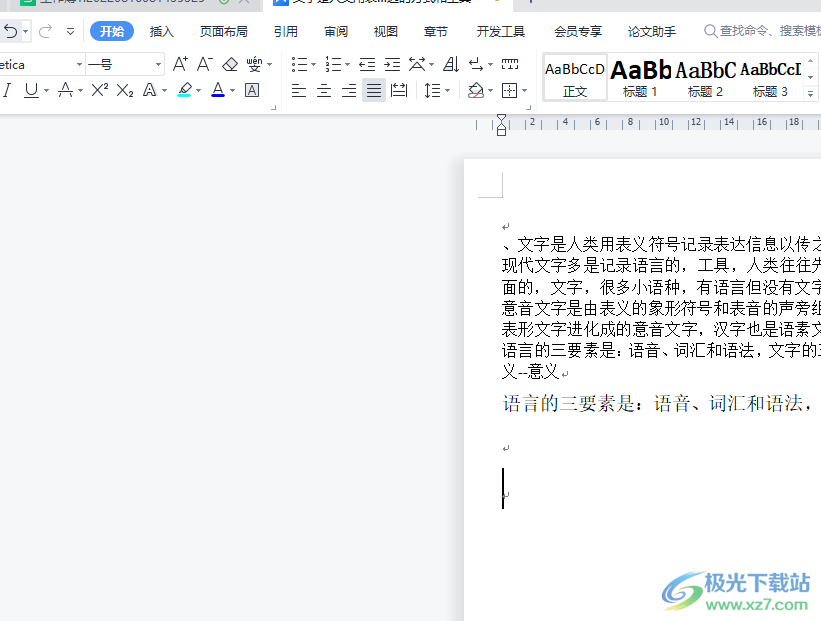
方法步驟
1.用戶在電腦桌面上打開wps軟件,并進入到文檔的編輯頁面上來進行設置
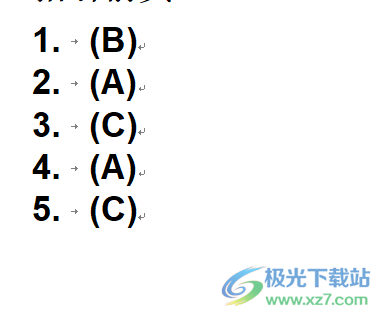
2.接著用戶在頁面上方的菜單欄中點擊插入選項,將會顯示出相關的選項卡,用戶選擇其中的形狀選項
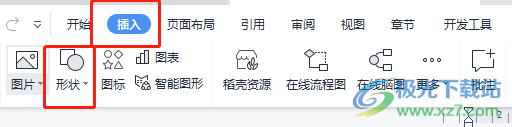
3.這時會展示出各種各樣的形狀素材,用戶需要點擊矩形選項
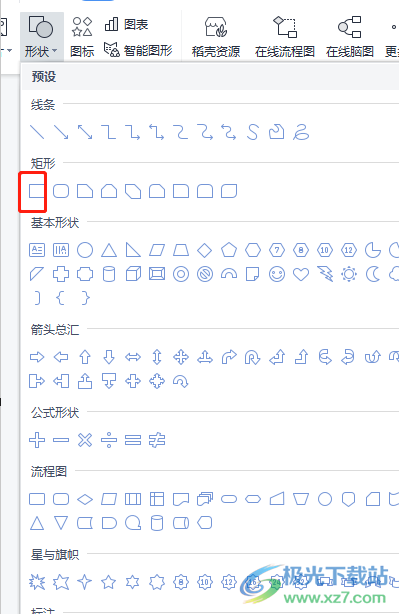
4.隨后用戶在編輯頁面的圖片中繪制出剛好遮蓋答案的矩形,效果如圖所示
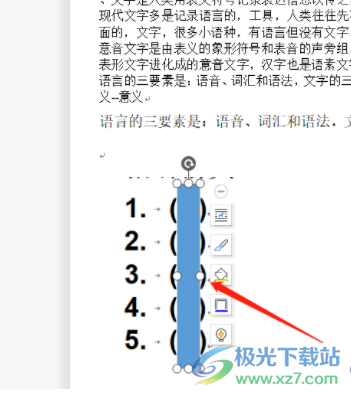
5.會發現繪制出來的矩形帶有顏色,用戶需要將顏色設置為紙張的顏色,在繪圖工具中用戶點擊填充選項
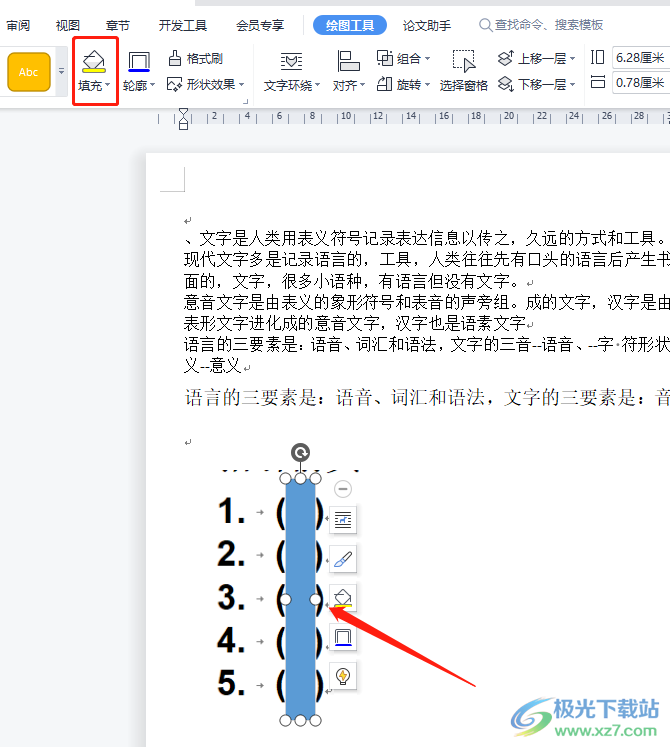
6.會拓展出相關的選項卡,用戶在顏色板塊中點擊白色色塊,以此來改變矩形的填充顏色
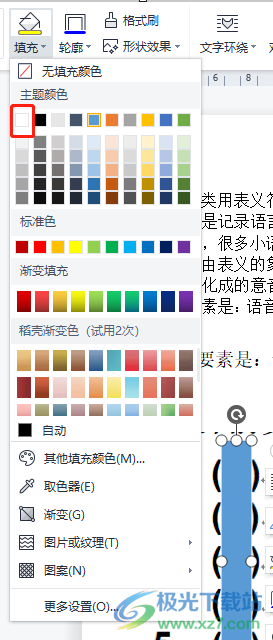
7.用戶在頁面上會發現矩形顏色發生了變化,但是矩形還有著黑色邊框,需要將其去除,用戶同樣在繪圖工具中點擊輪廓選項
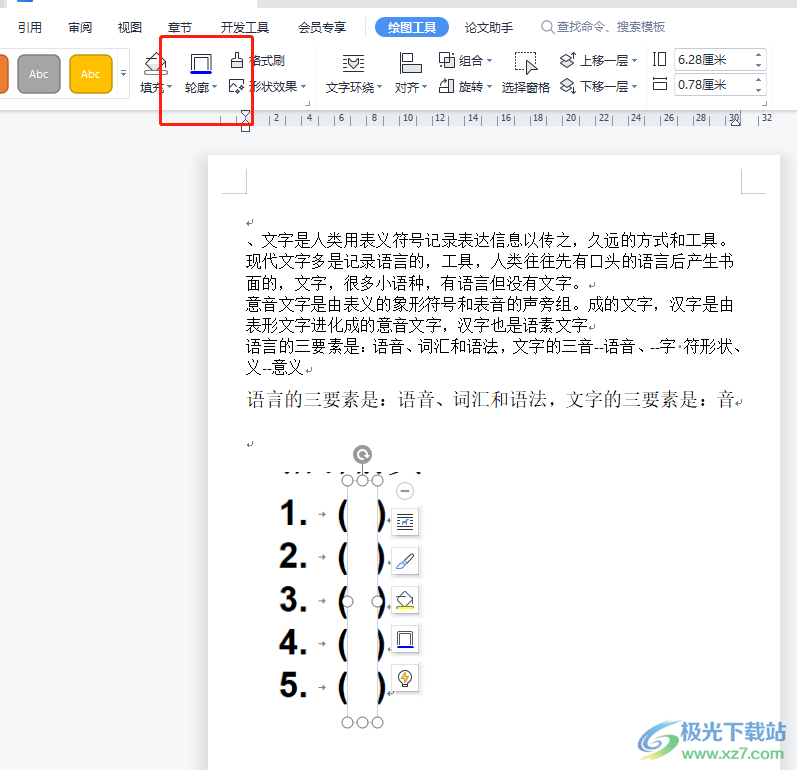
8.在彈出來的選項卡中,用戶直接點擊位于首位的無邊框顏色選項即可解決問題
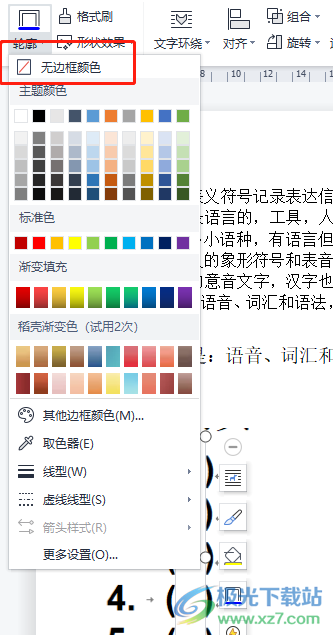
9.最后用戶就會在文檔頁面上發現圖片中的答案已經成功去除了,效果如下
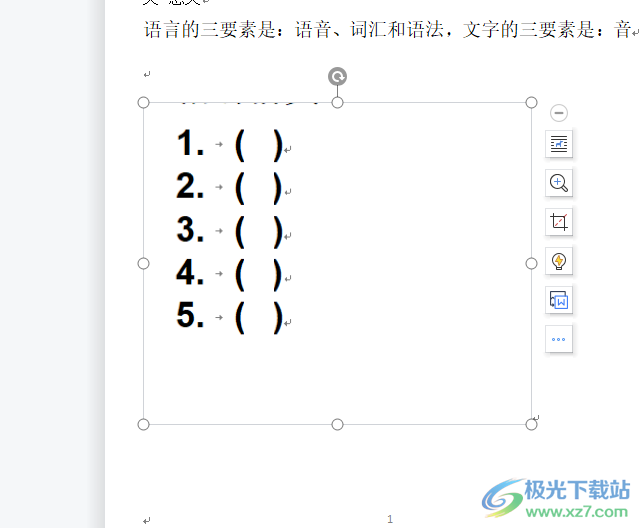
一直以來wps軟件給用戶帶來了許多的好處,讓用戶簡單操作幾個步驟即可完成編輯工作,因此wps軟件是當下用戶的首選辦公軟件,當用戶在wps軟件中編輯文檔文件時,想要將插入圖片中的答案給去掉,就可以在軟件的菜單欄中利用插入形狀選項來解決即可,因此感興趣的用戶可以來看看小編的教程。
相關推薦
相關下載
熱門閱覽
- 1百度網盤分享密碼暴力破解方法,怎么破解百度網盤加密鏈接
- 2keyshot6破解安裝步驟-keyshot6破解安裝教程
- 3apktool手機版使用教程-apktool使用方法
- 4mac版steam怎么設置中文 steam mac版設置中文教程
- 5抖音推薦怎么設置頁面?抖音推薦界面重新設置教程
- 6電腦怎么開啟VT 如何開啟VT的詳細教程!
- 7掌上英雄聯盟怎么注銷賬號?掌上英雄聯盟怎么退出登錄
- 8rar文件怎么打開?如何打開rar格式文件
- 9掌上wegame怎么查別人戰績?掌上wegame怎么看別人英雄聯盟戰績
- 10qq郵箱格式怎么寫?qq郵箱格式是什么樣的以及注冊英文郵箱的方法
- 11怎么安裝會聲會影x7?會聲會影x7安裝教程
- 12Word文檔中輕松實現兩行對齊?word文檔兩行文字怎么對齊?
網友評論